| 일 | 월 | 화 | 수 | 목 | 금 | 토 |
|---|---|---|---|---|---|---|
| 1 | ||||||
| 2 | 3 | 4 | 5 | 6 | 7 | 8 |
| 9 | 10 | 11 | 12 | 13 | 14 | 15 |
| 16 | 17 | 18 | 19 | 20 | 21 | 22 |
| 23 | 24 | 25 | 26 | 27 | 28 |
- docker
- 강릉
- 가상환경
- apk
- 나스
- 시놀로지나스
- reactnative
- 리엑트
- 맛집
- MSSQL
- SQL
- 장고
- Django
- Excel
- synology
- 수도권 근교
- 서울
- Nas
- 함수
- 캠핑장
- react native
- Firebase
- 리액트
- 시놀로지
- ReactNaitve
- 캠핑
- Expo
- react
- 엑셀
- 연곡해변
- Today
- Total
차근차근 생활 & 코딩
[Oracle Cloud] 오라클 클라우드 - 고정IP 설정하기 본문
오늘은 오라클 클라우드에서 고정 IP 설정하는 방법에 대해서 알아보도록 하겠습니다.
기존에 VM인스턴스를 만들게 되면 임시 IP를 부여해주게 됩니다.
임시를 IP를 부여받았기 때문에 VM인스턴스를 중지하거나 변경이 되게 되면 IP가 자꾸만 변경되게 됩니다.
이런 이유때문에 서버에 접속하려면 서버 주소가 있어도 자꾸만 변경되게 되어 지속적으로 코드를
수정해줘야하는 번거로움이 발생되게 됩니다.
무엇보다도 Oracle Cloud에서는 아직까지는 무료라는 점이 너무나도 좋습니다.
공용 IP 리소스 생성
오라클 클라우드에 로그인 및 접속 후에 네트워킹 > Reserved IPs 에 접속하시면 됩니다.
① 메뉴바 클릭
② 네트워킹 링크 클릭
③ Reserved IPs 링크 클릭
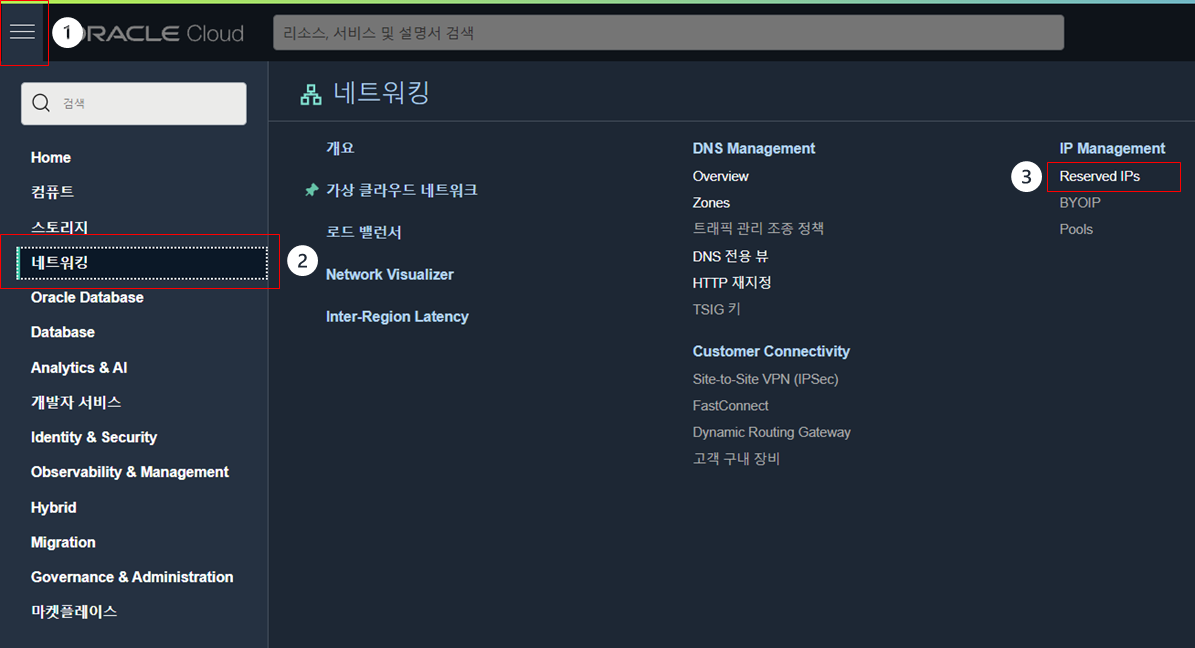
네트워킹 > IP관리 > 공용IP 에 접속하셨다면 예약된 공용 IP 주소 등록해주시면 됩니다.
① 공용 IP Link 클릭
② 예약된 공용 IP주소 버튼 클릭
③ 예약된 공용 IP주소 이름 입력
④ 예약된 공용 IP주소 버튼 클릭 후 등록하기
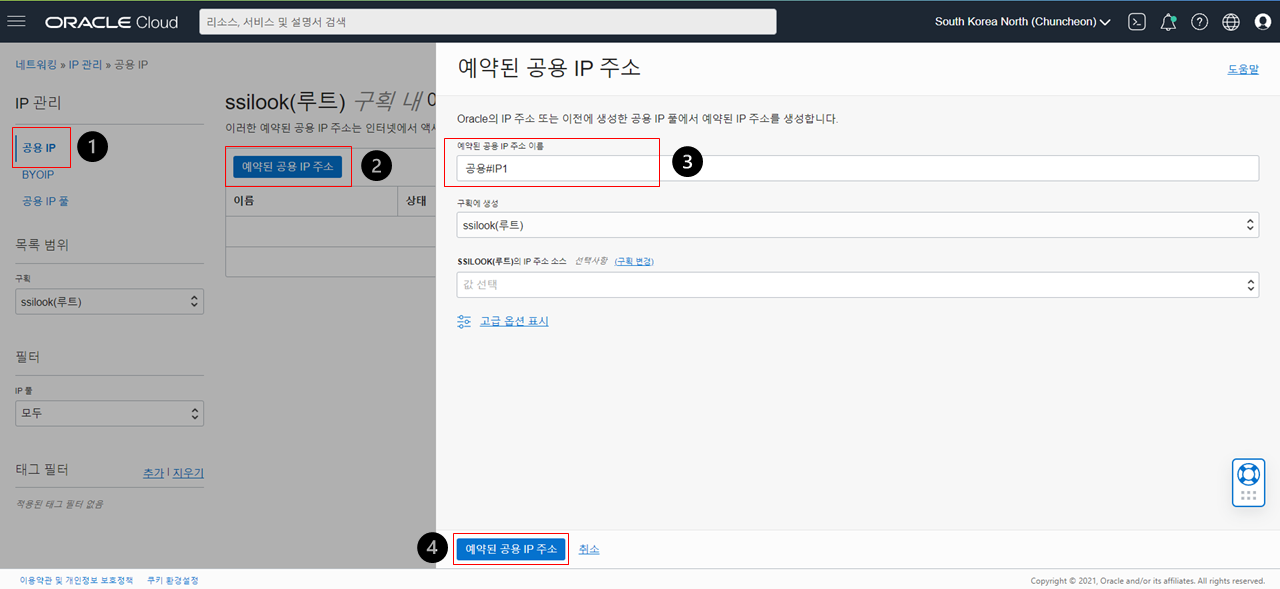
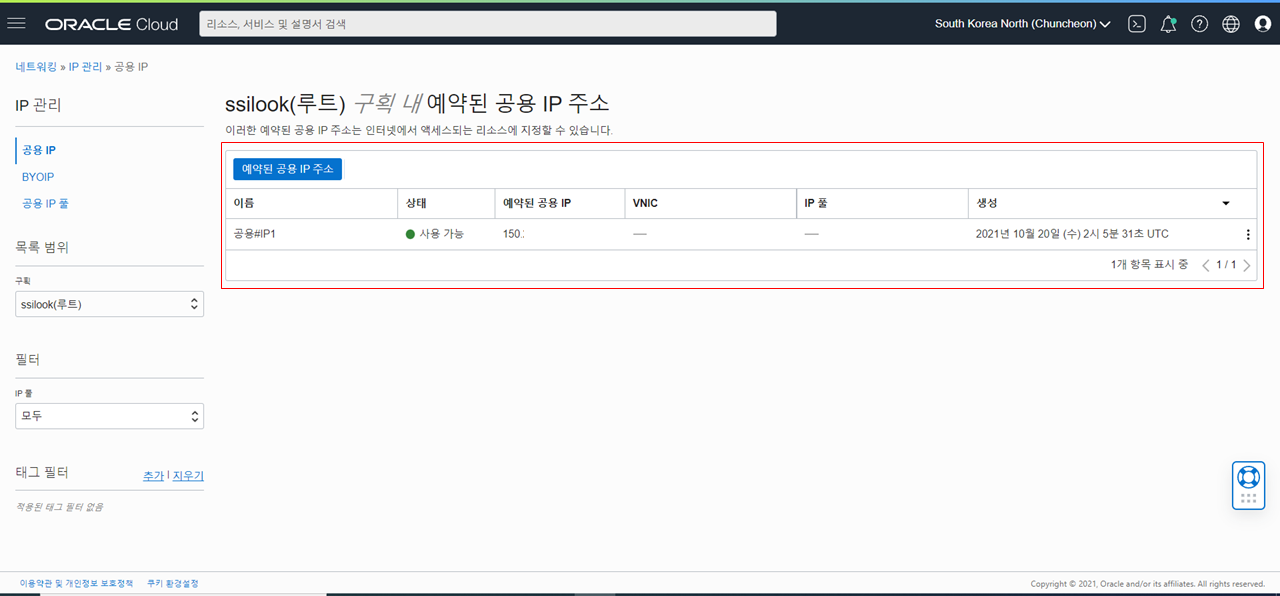
VM 인스턴스에 공용 IP 적용하기
VM 인스턴스를 생성하셨다면 컴퓨트> 인스턴스 > 인스턴스 세부정보에 접속하시면 됩니다.
① 메뉴바 클릭
② 컴퓨트 Link 클릭
③ 인스턴스 Link 클릭
④ 생성된 인스턴스 Link 접속
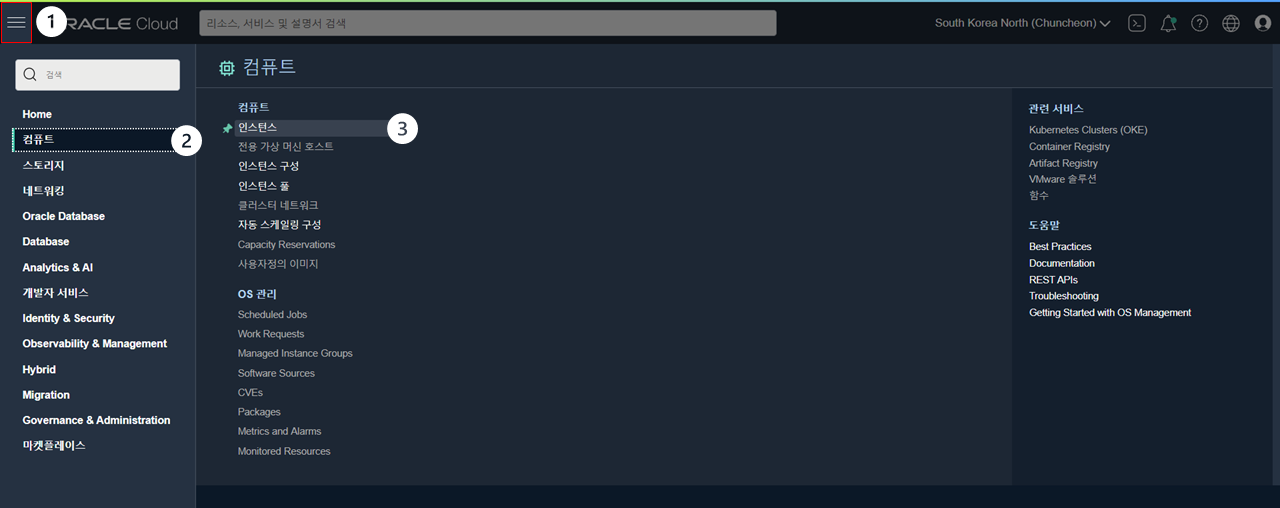
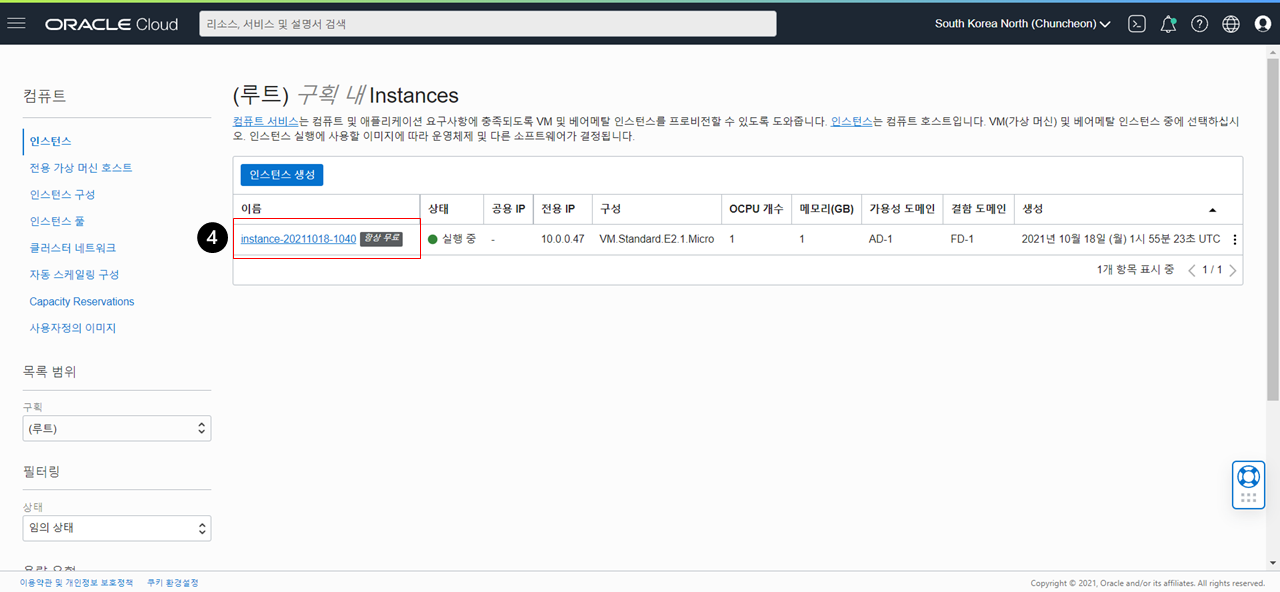
컴퓨트> 인스턴스 > 인스턴스 세부정보 > 연결된 VNIC에 접속하시면 됩니다.
① 리소스항목에 연결된 VNIC Link 클릭
② 만들어져 있는 기본 VNIC Link 클릭 후 접속
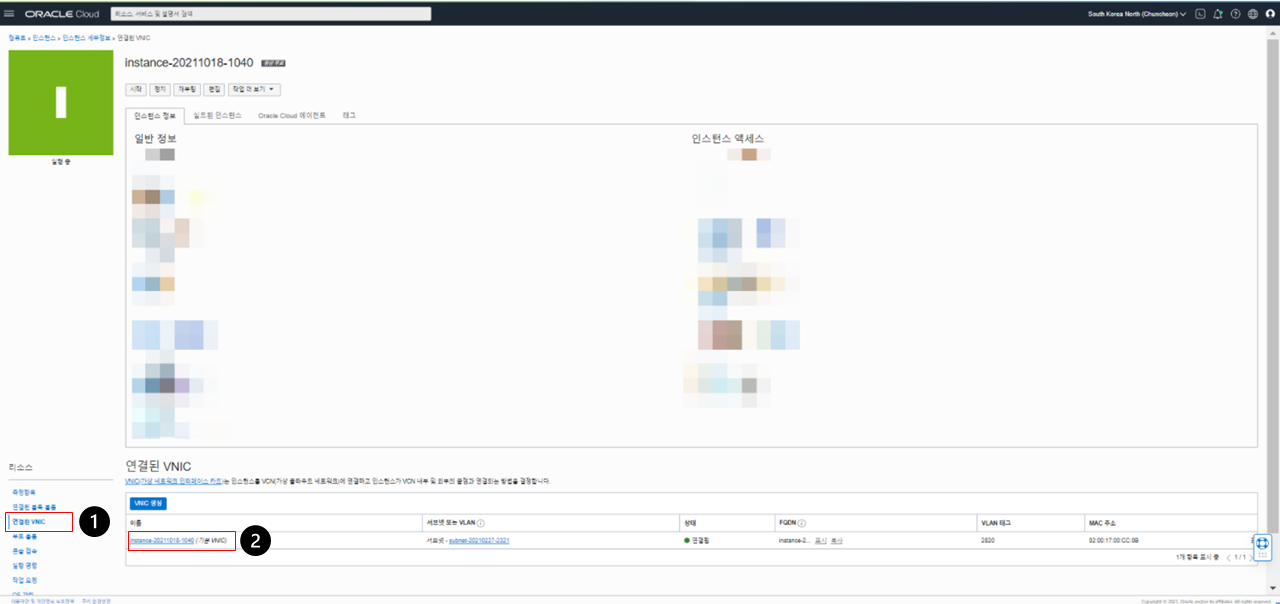
고정아이피를 적용하기 위해 컴퓨트> 인스턴스 > 인스턴스 세부정보 > 연결된 VNIC > IPv4주소에 접속하시면 됩니다.
① ... 버튼 클릭
② 편집 버튼 클릭
③ 공용 IP 없음으로 변경
④ 업데이트 버튼 클릭
⑤ ... 버튼 클릭
⑥ 편집 버튼 클릭
⑦ 예약된 공용IP 선택
⑧ 값 선택 선택
⑨ 업데이트 버튼 선택

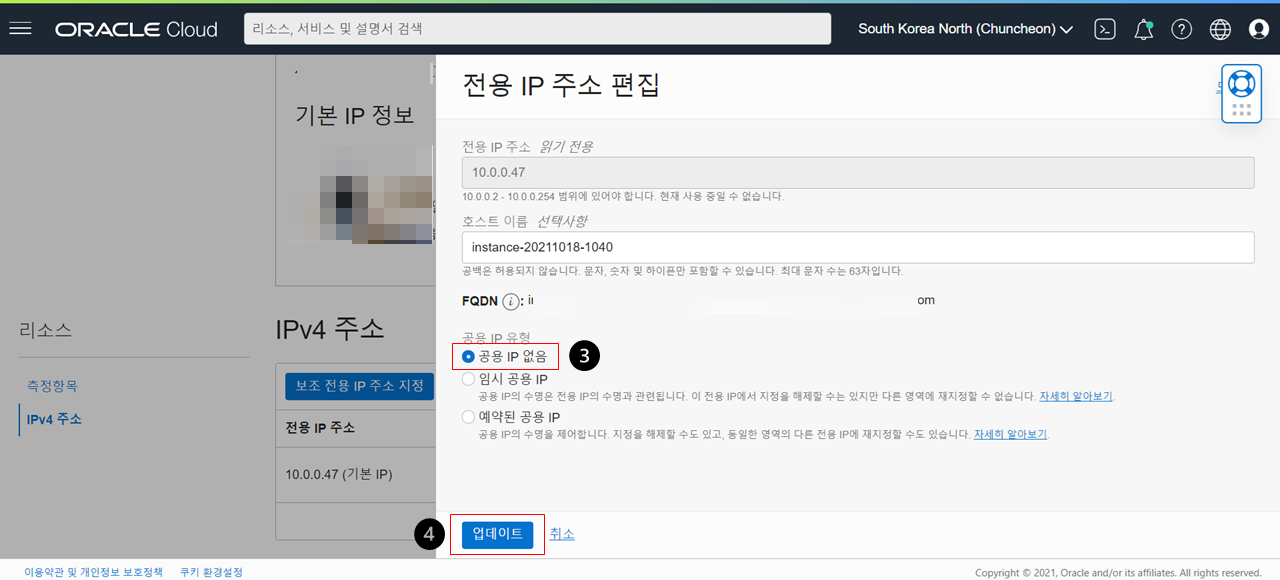
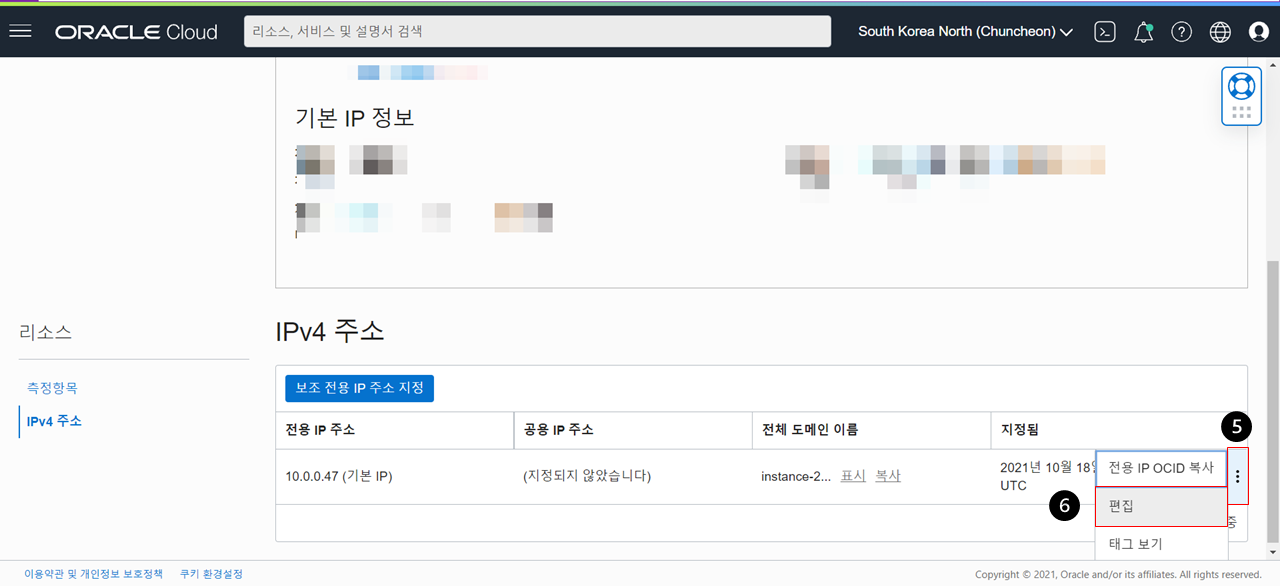
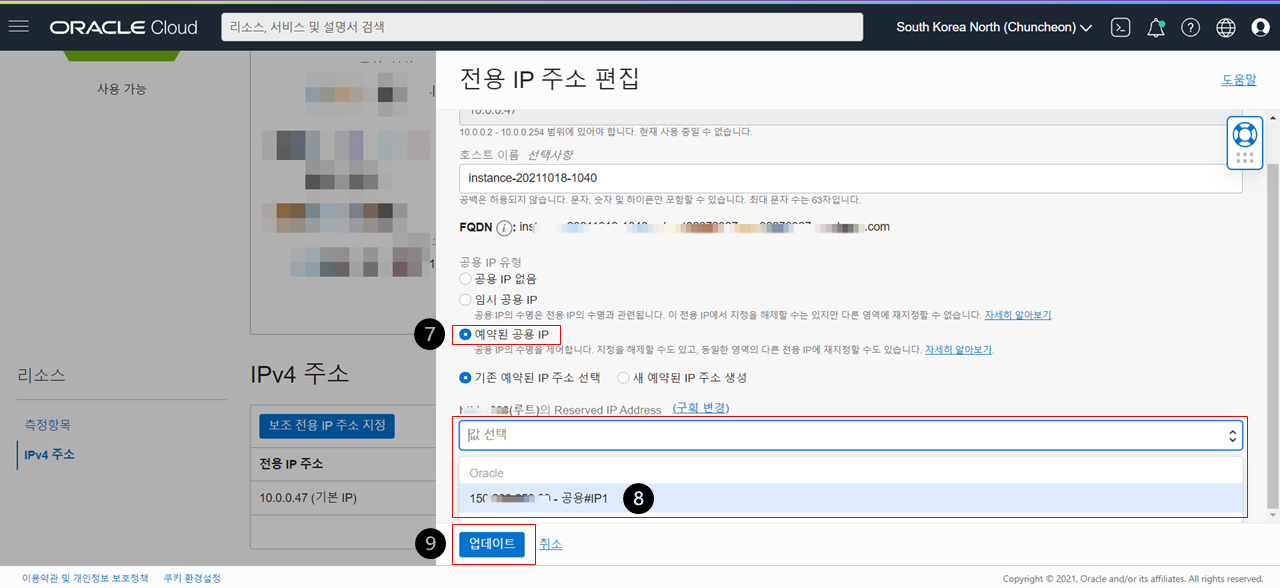
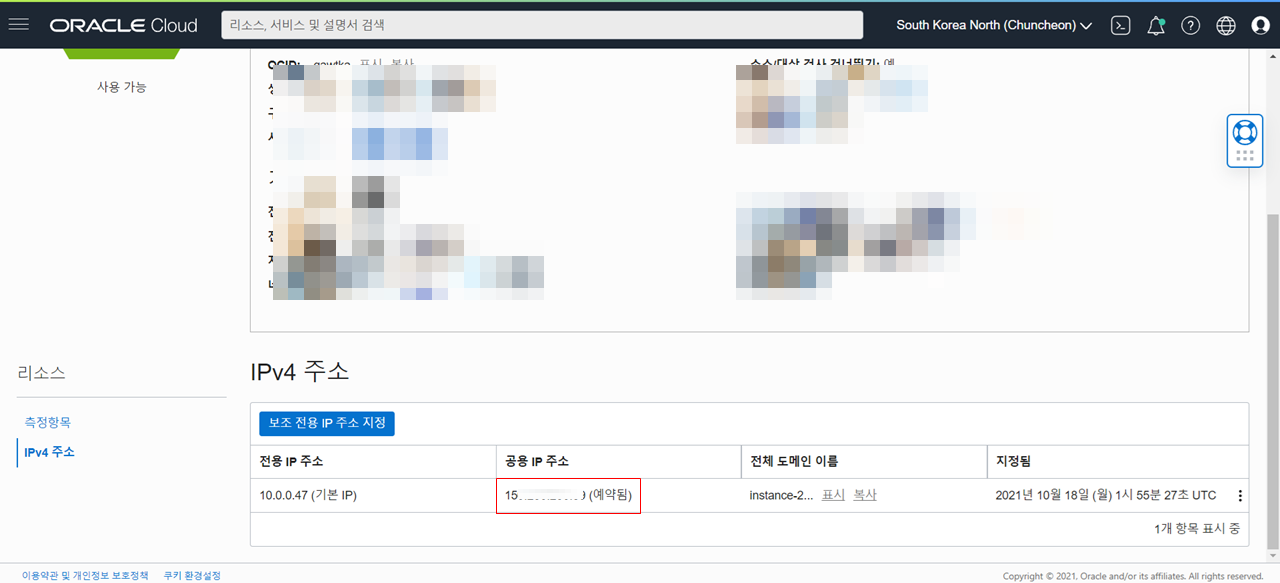
마지막으로 공용 IP주소가 (예약됨)으로 표시됩니다.
수고하셨습니다.
'IT' 카테고리의 다른 글
| [MACBOOK] 맥북 - 커버 닫아도 안꺼지게 하는 방법 (0) | 2022.09.26 |
|---|---|
| npm 라이브러리 특정버전 설치 (0) | 2022.03.18 |
| [Oracle] 오라클 클라우드 - 보안 80, 443, 8000 포트 허용하기 (0) | 2021.10.18 |
| [GITHUB] 깃허브 - .gitignore .pyc파일 삭제 방법 (1) | 2021.10.08 |
| [GITHUB] 깃허브 구독 취소 (0) | 2021.09.14 |


